| 対象のページ | 商品詳細ページ |
|---|
カートボタン
カート投入ボタンのテキストを変更することができます。
初期状態は「カートに入れる」となります。
| カスタマイザーでの設定 | 表示 |
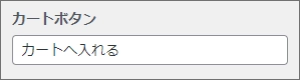 | 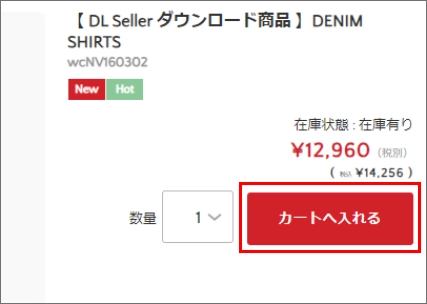 |
お問い合わせボタン
カート投入ボタンは通常、売り切れになるとボタンが消え「只今お取り扱い出来ません」というメッセージが表示されます。 このオプションを適用する事で、売り切れメッセージを「お問い合わせ」ボタンにすることができます。 お問い合わせボタンを表示する場合は、セレクトボックスからリンク先の固定ページを選択してください。お問い合わせボタンのテキストも変更することができます。
| カスタマイザーでの設定 | 表示 |
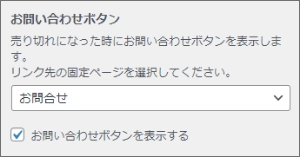 | 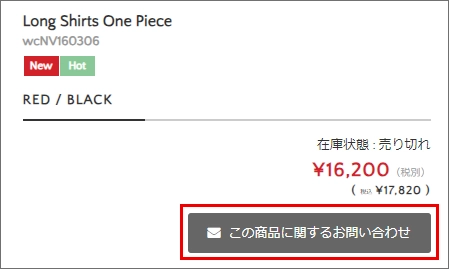 |
Contact Form 7 との連携
Contact Form 7 プラグインとは、サイトを観覧されているユーザーがお問い合わせを行なう場合に使用するメールフォームを簡単に作成できるプラグインです。使い方はこちらを参照ください。
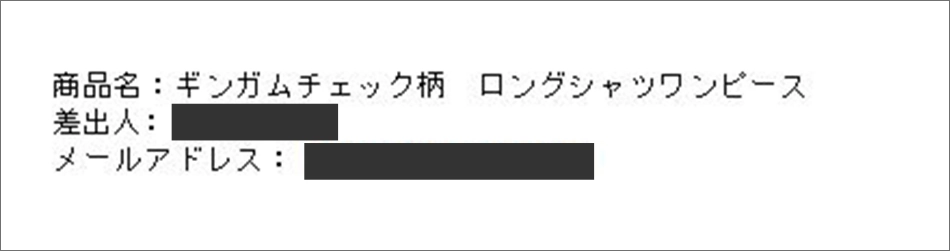
お問い合わせボタンのリンク先を、Contact Form 7 で作成したお問い合わせページに設定することで、お問い合わせボタンから問い合わせいただいたメールに限り「商品名」が自動的にメール本文に追加される仕様になっております。
商品レビュー
商品レビュー機能を有効にすると、レビューの受付・表示ができる様になります。
| カスタマイザーでの設定 | 表示 |
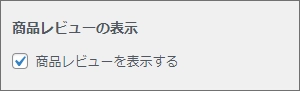 | 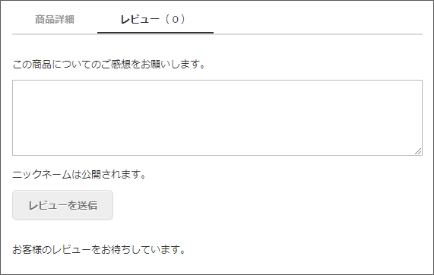 |
商品レビュー機能について
商品レビュー機能は、会員にログインしている場合にのみレビューを書きこむことができる様になります。会員システムを利用していないサイトでは、レビュー機能はご利用いただけません。以下の手順に沿って設定ください。
1. ディスカッション設定
レビュー機能は、WordPress コメント機能を利用しています。レビュー機能を使用する場合は、管理画面「設定」のディスカッション画面より、コメントに関する設定を行なう必要があります。
管理画面 > 設定 > ディスカッション設定
以下を参考に設定ください。
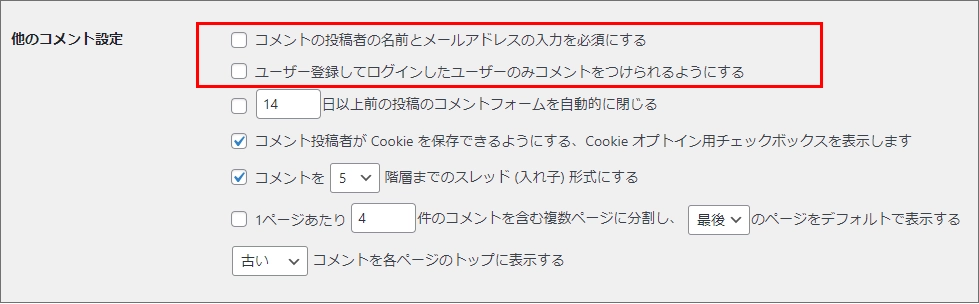
| 他のコメント設定 | |
| 項目 | 説明 |
| コメントの投稿者の名前とメールアドレスの入力を必須にする | レビュー機能では、名前とメールアドレスを入力する箇所はございませんので、チェックを外してください。チェックした状態でレビューを送信するとエラーが発生します。 |
| ユーザー登録してログインしたユーザーのみコメントをつけられるようにする | こちらのユーザーに関しては、Welcart会員の事ではございませんので、チェックを外してください。 |
2.商品情報編集画面 / 新規商品追加画面

商品情報編集画面または新規商品追加画面から、ディスカッションボックス「コメントの投稿を許可する。」にチェックを入れてください。
※ディスカッションボックスが表示されていない場合は、画面右上の「表示オプション」から「ディスカッション」にチェックを入れてください。
3.テーマカスタマイザー
最後に、テーマカスタマイザーから商品詳細ページを表示して「テーマオプション」メニューの「商品レビューを表示する」にチェックを入れてください。
レビュー機能の表示画面について
テーマカスタマイザーのプレビュー画面では、レビュー機能を正常に確認することができません。実際のレビュー機能の表示画面を確認する場合は、WordPressの管理画面をログアウトして、フロントの方でご確認ください。
管理者のニックネームを変更したい場合
レビュー欄のユーザー名をニックネームに変更する場合は、管理画面 > ユーザー から編集画面に入っていただき、「ブログ上の表示名」をニックネームに変更してください。




 PAGE TOP
PAGE TOP